Contents
✅ はじめに:予定表=スケジュール帳の最強版
Microsoft Outlookの「予定表」は、単なるカレンダーではありません。
会議調整・予定共有・リマインド・Teams連携など、仕事でもプライベートでも役立つ多機能ツールです。
本記事では、「Outlook予定表の基本的な使い方」から「便利な応用ワザ」まで、2025年の最新仕様に対応した使いこなし術を解説します。
✅ 基本の使い方(予定の登録・移動・削除)
🔹 予定を追加する方法(デスクトップアプリ)
- 「予定表」タブをクリック
- 日付や時間をダブルクリック
- 件名・場所・時間・メモを入力し「保存」
🔹 移動・変更・削除
- ドラッグ&ドロップで日付や時間を変更
- 右クリック →「削除」で簡単に予定を消去
✅ Outlook予定表の便利な応用機能
📅 ① 「繰り返し予定」を使う(定例会議・シフト・通院など)
- 「繰り返しのパターン」を「毎週/毎月/隔週」など柔軟に指定可能
- 例:毎週水曜10:00〜11:00の定例MTGなどに最適
👥 ② 「出席依頼」で相手に予定を送る(会議招集)
- 新しい予定を作成
- 「出席依頼」または「出席者を追加」をクリック
- 招待するメールアドレスを入力 → 相手の予定表と照合可能
- 送信すると相手にメール+予定表招待が届く
💡 相手が承諾・辞退したかステータスで確認できる
🔗 ③ Teams会議と連携してリモート会議に活用
- Office 365連携環境なら、予定に「Teams会議を追加」ボタンが表示
- 会議URLが自動で挿入され、招待者はワンクリックで参加可能
- Outlook予定表=オンライン会議のプラットフォームに
👨👩👧 ④ 他人と予定を共有する(共有カレンダー)
▷ 個人宛に共有:
- 「予定表」→「共有」→「予定表の共有」
- 相手のメールアドレスを指定
- 「表示のみ」「編集可」などアクセス権を設定可能
▷ チーム共有用:
- 共有用のグループカレンダーを使う(Microsoft 365 グループなど)
- 例:部署単位・プロジェクト単位で予定を一元管理
✅ スマホでのOutlook予定表の活用
- Outlookモバイルアプリでも予定作成・共有が可能
- 通知もスマホにプッシュ表示されるため、リマインド機能として活用しやすい
✅ 応用Tips(業務効率アップに)
| 活用法 | 内容 |
|---|---|
| 色分けでカテゴリ管理 | 「会議」「外出」「私用」などで色分けして視認性UP |
| 複数カレンダーの重ね表示 | 個人用と業務用を分けつつ同時に表示可能 |
| 非表示の空き時間設定 | 「空き時間のみ表示」で相手の予定と合わせやすく |
| 秘密の予定は「非公開」に設定 | 他人に見られたくない予定は右クリック →「非公開」に |
✅ まとめ|Outlook予定表は“共有・連携・通知”が神
| できること | メリット |
|---|---|
| 会議依頼 | スケジュール調整がスムーズ |
| Teams会議リンク自動作成 | テレワーク/リモート業務に必須 |
| カレンダー共有 | チームの予定を可視化/連携強化 |
| モバイル通知 | 忘れ防止&どこでもチェック可能 |
Outlook予定表は“予定を登録するだけのツール”ではなく、業務を効率化する総合スケジューラーです。
毎日使うからこそ、ぜひ活用を見直してみてください。






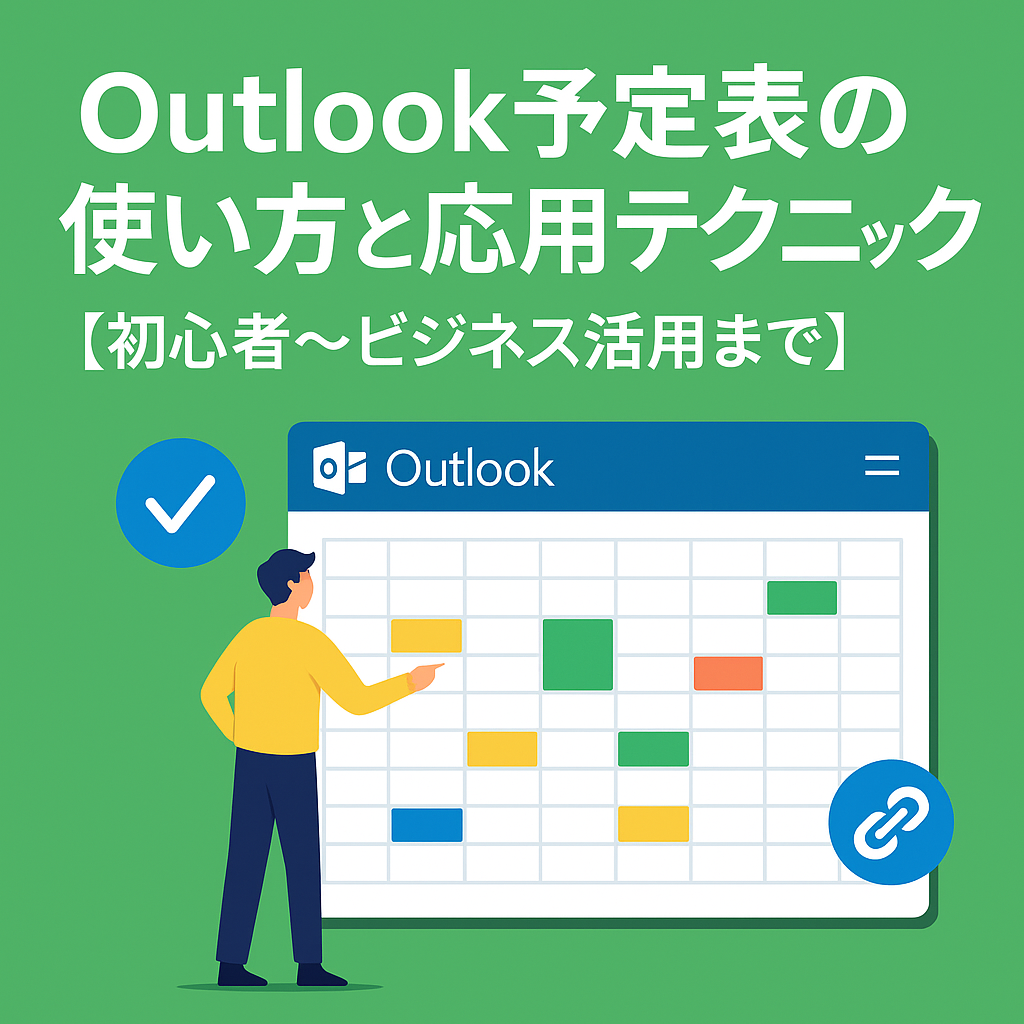









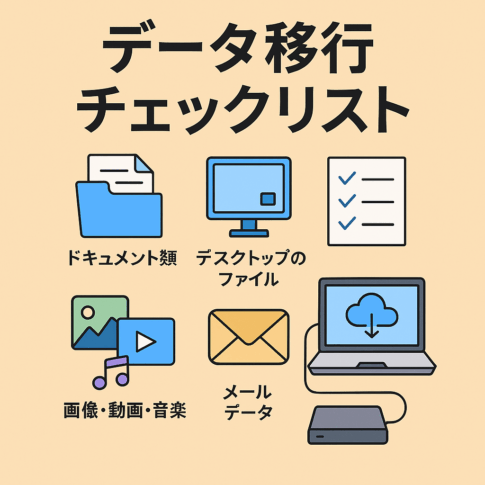
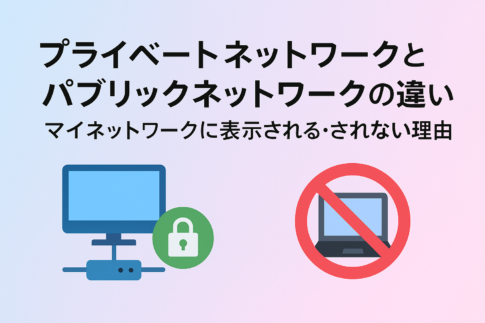








コメントを残す